2023-07-11 209
华硕win10自动修复无法开机完美解决方案:
1、我们点击进入高级选项进入。

2、点击进入疑难解答。点击启动修复,就会出现导致无法修复的原因。

3、点击高级选项,选择命令提示符,这个时候删除.sys即可。输入del c:\windows\system32\drivers\bootsafe64_ev.sys,敲回车,输入exit,敲回车,点击继续使用windows,重启之后就能正常开机啦。
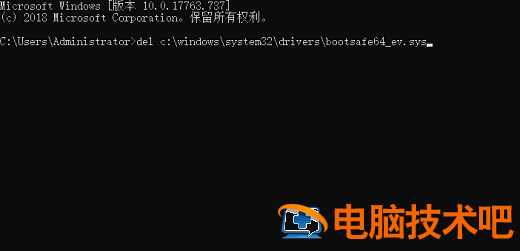
上述就是关于华硕win10自动修复无法开机的完美解决方案啦!希望能够帮助到大家!
原文链接:https://000nw.com/13486.html
=========================================
https://000nw.com/ 为 “电脑技术吧” 唯一官方服务平台,请勿相信其他任何渠道。
系统教程 2023-07-23
电脑技术 2023-07-23
应用技巧 2023-07-23
系统教程 2023-07-23
系统教程 2023-07-23
软件办公 2023-07-11
软件办公 2023-07-11
软件办公 2023-07-12
软件办公 2023-07-12
软件办公 2023-07-12
扫码二维码
获取最新动态
